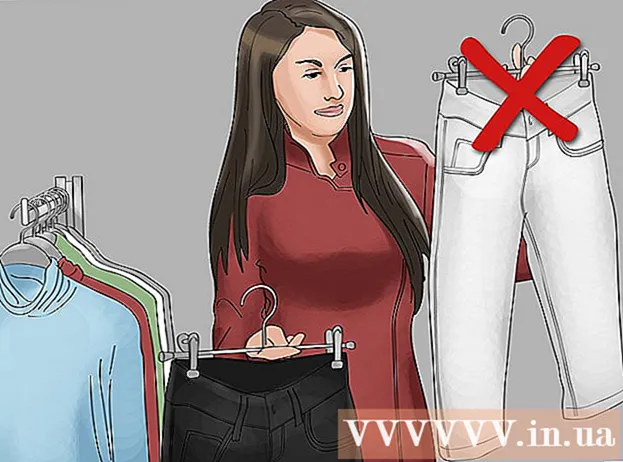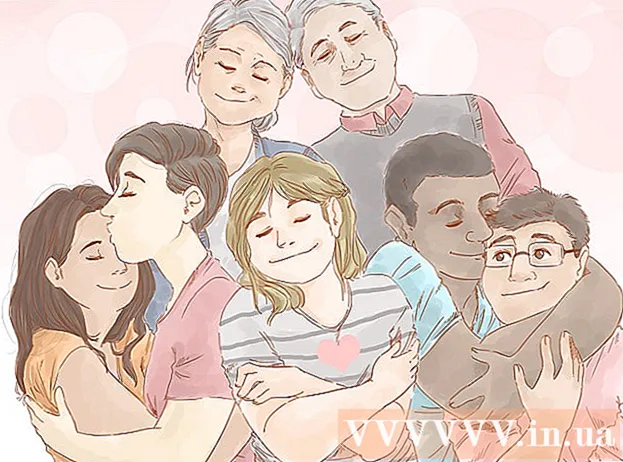Údar:
Virginia Floyd
Dáta An Chruthaithe:
14 Lúnasa 2021
An Dáta Nuashonraithe:
1 Iúil 2024
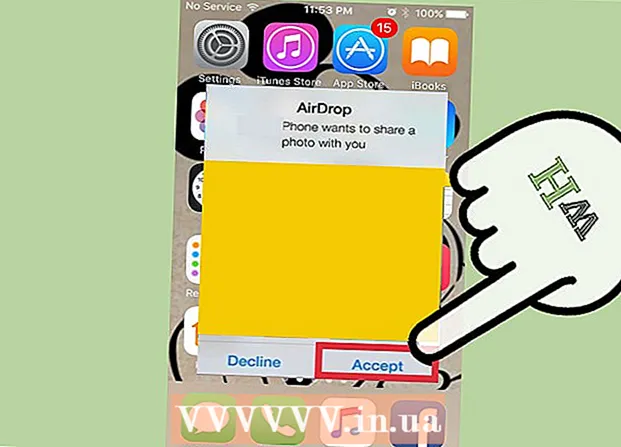
Ábhar
Ligeann AirDrop duit comhaid a aistriú go tapa (lena n-áirítear pictiúir, teagmhálacha, cáipéisí agus go leor eile) ó ghléas Apple amháin go ceann eile. Ag an am céanna, ní gá duit ceangal le líonra amháin - cruthóidh AirDrop a líonra féin, a dhúnfar a luaithe a bheidh an próiseas aistrithe críochnaithe. Bain tairbhe as an modh aistrithe comhad tapa, éasca agus slán seo.
Céimeanna
Cuid 1 de 2: Conas fadhbanna AirDrop a fabhtcheartú
Tá sé deacair AirDrop a chur ar bun, mar sin seo roinnt leideanna fabhtcheartaithe ag tús an ailt seo. Chun foghlaim conas AirDrop a úsáid, téigh go dtí an chéad chuid eile.
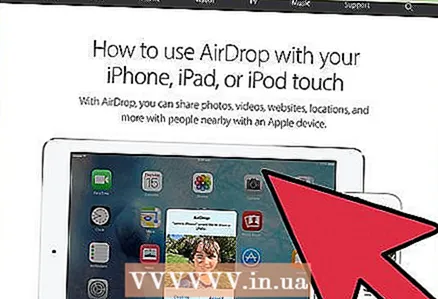 1 Cuir na gairis in aice lena chéile. Ní úsáideann AirDrop do líonra rialta gan sreang chun comhaid a aistriú, mar sin ní mór don dá fheiste a bheith gar dá chéile. Maidir leis an bhfeidhmíocht is fearr, ba cheart go mbeadh feistí laistigh de 10 méadar óna chéile.
1 Cuir na gairis in aice lena chéile. Ní úsáideann AirDrop do líonra rialta gan sreang chun comhaid a aistriú, mar sin ní mór don dá fheiste a bheith gar dá chéile. Maidir leis an bhfeidhmíocht is fearr, ba cheart go mbeadh feistí laistigh de 10 méadar óna chéile. 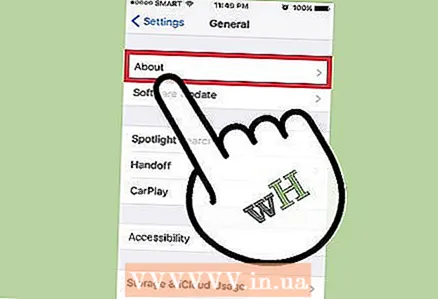 2 Déan cinnte go bhfuil na feistí comhoiriúnach. Ligeann AirDrop duit comhaid a aistriú idir feistí iOS agus ríomhairí macOS, ach caithfidh siad roinnt íoscheanglas a chomhlíonadh.
2 Déan cinnte go bhfuil na feistí comhoiriúnach. Ligeann AirDrop duit comhaid a aistriú idir feistí iOS agus ríomhairí macOS, ach caithfidh siad roinnt íoscheanglas a chomhlíonadh. - Feistí IOS: iPhone 5 nó níos déanaí, mion iPad, iPad 4ú glúin nó níos déanaí, iPod Touch 5ú glúin nó níos déanaí. Ní mór iOS 7 nó níos déanaí a bheith agat agus iOS 8 má tá sé ar intinn agat AirDrop a úsáid idir iPhone agus Mac.
- Ríomhairí Mac: OS X Yosemite (10.10) nó níos déanaí chun comhaid a aistriú idir do ghléas iOS agus do ríomhaire. Oibreoidh MacBooks ó 2012 nó níos nuaí agus iMacs ó dheireadh 2012 nó níos nuaí.
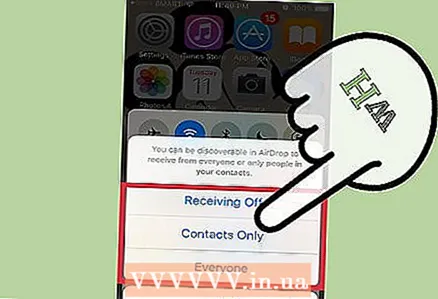 3 Seiceáil do shocruithe infheictheachta. Má dhéantar infheictheacht AirDrop a mhúchadh, ní bheidh feistí eile in ann tú a aimsiú.
3 Seiceáil do shocruithe infheictheachta. Má dhéantar infheictheacht AirDrop a mhúchadh, ní bheidh feistí eile in ann tú a aimsiú. - iOS - Ionad Rialaithe Oscailte agus sconna AirDrop. Roghnaigh "Do Chách" chun an comhoiriúnacht is mó a fháil. Ná bíodh imní ort faoi shlándáil mar beidh ort gach aistriú comhad a dhearbhú.
- macOS - Oscail fuinneog Aimsitheoir agus roghnaigh AirDrop ón bpána ar chlé. Ón roghchlár Allow My Discovery, roghnaigh Gach Duine. Ná bíodh imní ort faoi shlándáil mar beidh ort gach aistriú comhad a dhearbhú. Fág an fhuinneog AirDrop ar oscailt agus í ag nascadh le feiste eile.
 4 Múch Bluetooth agus arís. Déan é seo chun fadhbanna nasc a fabhtcheartú.
4 Múch Bluetooth agus arís. Déan é seo chun fadhbanna nasc a fabhtcheartú. - iOS - Snámh suas ó bhun an scáileáin chun an Lárionad Rialaithe a oscailt, ansin sconna ar Bluetooth.
- macOS - Oscail an roghchlár Bluetooth, cas Bluetooth as agus arís.
 5 Déan cinnte go ndéantar Bluetooth agus Wi-Fi a chasadh air. Úsáideann AirDrop teaglaim de na líonraí seo chun a líonra féin a chruthú. Seiceáil an Lárionad Rialaithe ar do ghléas iOS agus ar an mbarra roghchláir ar do Mac chun a chinntiú go ndéantar an dá líonra a chasadh air.
5 Déan cinnte go ndéantar Bluetooth agus Wi-Fi a chasadh air. Úsáideann AirDrop teaglaim de na líonraí seo chun a líonra féin a chruthú. Seiceáil an Lárionad Rialaithe ar do ghléas iOS agus ar an mbarra roghchláir ar do Mac chun a chinntiú go ndéantar an dá líonra a chasadh air. 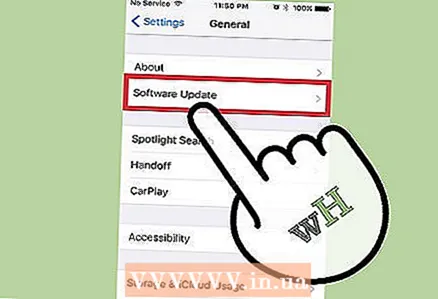 6 Déan iarracht gach feiste lena mbaineann a nuashonrú. Uaireanta is féidir fadhbanna le AirDrop a shocrú trí do bhogearraí a nuashonrú. Tógfaidh sé tamall iOS agus macOS a nuashonrú.
6 Déan iarracht gach feiste lena mbaineann a nuashonrú. Uaireanta is féidir fadhbanna le AirDrop a shocrú trí do bhogearraí a nuashonrú. Tógfaidh sé tamall iOS agus macOS a nuashonrú. - iOS - Seoladh an aip Socruithe agus roghnaigh Ginearálta. Cliceáil "Nuashonrú Bogearraí" agus lean na treoracha ar an scáileán chun aon nuashonruithe atá ar fáil a shuiteáil. De ghnáth tógann sé seo thart ar 30 nóiméad. Léigh an t-alt seo chun foghlaim conas do iOS a nuashonrú.
- macOS - Oscail roghchlár Apple agus roghnaigh App Store. Faigh an leagan is déanaí de macOS, atá le fáil de ghnáth ar leathanach tosaigh an stóir. Íoslódáil an nuashonrú (féadann sé a bheith measartha mór) agus lean na treoracha chun é a shuiteáil.
 7 Bain triail as síniú amach agus ansin sínigh isteach i iCloud (ar Mac). Mura féidir leat ceangal le do Mac, sínigh amach iCloud ar do ríomhaire, agus ansin sínigh isteach arís.
7 Bain triail as síniú amach agus ansin sínigh isteach i iCloud (ar Mac). Mura féidir leat ceangal le do Mac, sínigh amach iCloud ar do ríomhaire, agus ansin sínigh isteach arís. - Oscail roghchlár Apple agus roghnaigh System Preferences. Cliceáil iCloud> Sínigh Amach. Nuair a bheidh an próiseas sínithe amach críochnaithe, sínigh isteach le d’aitheantas Apple.
 8 Seiceáil d’aitheantas Apple (iOS 8.1 agus níos sine). Má tá iOS 8.1 á úsáid agat, tá fabht ann le Apple ID a d’fhéadfadh fadhbanna ceangail a chruthú.Oscail an chuid iCloud san aip Socruithe. Má tá litreacha uachtaracha ag d’aitheantas Apple, d’fhéadfadh fadhbanna ceangail a bheith ann. Sínigh amach agus ansin sínigh isteach leis an ID Apple céanna, ach cuir isteach do sheoladh ríomhphoist sa chás íochtarach amháin. Tuairiscíodh go bhfuil an fabht seo socraithe in iOS 8.2.
8 Seiceáil d’aitheantas Apple (iOS 8.1 agus níos sine). Má tá iOS 8.1 á úsáid agat, tá fabht ann le Apple ID a d’fhéadfadh fadhbanna ceangail a chruthú.Oscail an chuid iCloud san aip Socruithe. Má tá litreacha uachtaracha ag d’aitheantas Apple, d’fhéadfadh fadhbanna ceangail a bheith ann. Sínigh amach agus ansin sínigh isteach leis an ID Apple céanna, ach cuir isteach do sheoladh ríomhphoist sa chás íochtarach amháin. Tuairiscíodh go bhfuil an fabht seo socraithe in iOS 8.2.
Cuid 2 de 2: Conas AirDrop a úsáid
 1 Cas air Wi-Fi agus Bluetooth ar do ghléas iOS. Teastóidh an dá líonra seo uait chun AirDrop a úsáid.
1 Cas air Wi-Fi agus Bluetooth ar do ghléas iOS. Teastóidh an dá líonra seo uait chun AirDrop a úsáid. - Chun Wi-Fi agus Bluetooth a chasadh air, swipe suas ó bhun an scáileáin chun an Lárionad Rialaithe a oscailt, agus ansin sconna Wi-Fi agus Bluetooth.
- Más mian leat comhaid a aistriú idir do ghléas iOS agus do Mac, cas Bluetooth agus Wi-Fi ar do ríomhaire freisin.
 2 Swipe suas ó bhun an scáileáin chun Ionad Rialaithe a oscailt. Déan é seo chun AirDrop a chumasú.
2 Swipe suas ó bhun an scáileáin chun Ionad Rialaithe a oscailt. Déan é seo chun AirDrop a chumasú. - 3 Brúigh agus coinnigh na sleamhnáin nasc. Is sleamhnán é do Wi-Fi, Ceallach, Mód Eitleáin, agus Bluetooth. Osclófar roinnt sleamhnáin eile, lena n-áirítear sleamhnáin ceangail agus AirDrop.
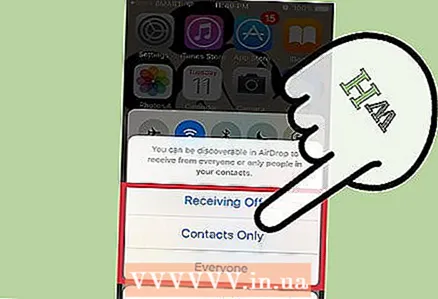 4 Cliceáil AirDrop chun rogha príobháideachta a roghnú. Beartaíonn ar cheann de na roghanna seo a leanas:
4 Cliceáil AirDrop chun rogha príobháideachta a roghnú. Beartaíonn ar cheann de na roghanna seo a leanas: - Fáiltiú - Múchfar AirDrop.
- "Do theagmhálaithe amháin" - ní bheidh do ghléas le feiceáil ach do na húsáideoirí sin atá i do theagmhálacha. Chun seo a dhéanamh, teastaíonn cuntas Apple ID uait.
- “Do gach duine” - is féidir le haon ghaireas atá in aice láimhe do ghléas a aimsiú.
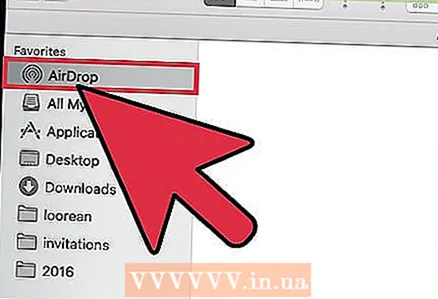 5 Oscail an fillteán AirDrop ar do Mac. Má tá tú ag aistriú comhaid chuig do Mac, oscail fuinneog Aimsitheoir agus roghnaigh an rogha AirDrop sa phána ar chlé.
5 Oscail an fillteán AirDrop ar do Mac. Má tá tú ag aistriú comhaid chuig do Mac, oscail fuinneog Aimsitheoir agus roghnaigh an rogha AirDrop sa phána ar chlé.  6 Oscail an mhír is mian leat a aistriú. Déan é seo san iarratas cuí. Mar shampla, chun grianghraf a thabhairt do AirDrop, oscail é san aip Grianghraif.
6 Oscail an mhír is mian leat a aistriú. Déan é seo san iarratas cuí. Mar shampla, chun grianghraf a thabhairt do AirDrop, oscail é san aip Grianghraif.  7 Cliceáil Comhroinn. Léirítear an rogha seo le deilbhín cearnach le saighead dírithe suas.
7 Cliceáil Comhroinn. Léirítear an rogha seo le deilbhín cearnach le saighead dírithe suas.  8 Beartaíonn ar ainm an duine ar mhaith leat an comhad a roinnt leis trí AirDrop. Tá liosta de na daoine a úsáideann AirDrop le feiceáil ag barr an phainéil Comhroinnte. Cliceáil ar ghrianghraf an duine chun an comhad a sheoladh chuige.
8 Beartaíonn ar ainm an duine ar mhaith leat an comhad a roinnt leis trí AirDrop. Tá liosta de na daoine a úsáideann AirDrop le feiceáil ag barr an phainéil Comhroinnte. Cliceáil ar ghrianghraf an duine chun an comhad a sheoladh chuige. - Le AirDrop, is féidir leat comhaid, grianghraif, URLanna a roinnt go tapa le cairde agus teagmhálacha i do chomharsanacht.
 9 Fan go nglacfaidh an duine eile le do chomhad. Chun seo a dhéanamh, caithfidh sé a chinneadh a dhearbhú.
9 Fan go nglacfaidh an duine eile le do chomhad. Chun seo a dhéanamh, caithfidh sé a chinneadh a dhearbhú.